Обзор
В этой статье рассказывается о том, как управлять версиями приложений, чтобы восстановить и затем изменить "Опубликованную версию".
Эта статья предполагает, что вы знакомы с версионированием приложений. Если это не так, мы рекомендуем уделить время чтению статьи"Создание и управление версиями приложений".
Опубликованные версии приложения были заморожены и не могут быть изменены, в то время как версии разработки могут быть свободно изменены пользователями с соответствующими правами.
Тем не менее, вы можете восстановить версию разработки приложения из ранее опубликованной версии.
when you publish this new app, it will not replace the previous version. It will simply save another version that will be visible in the "Versions Tab" of the App Summary View.
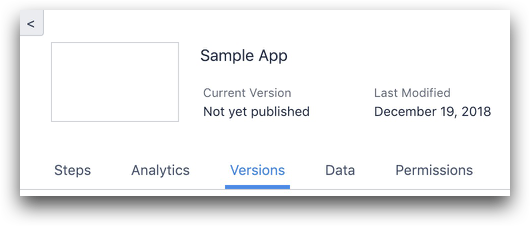

Чтобы изменить опубликованную версию приложения, необходимо использовать вкладку "Версии" в представлении App Summary. Вот пример:
Как использовать снимки
You can not run a snapshot in Tulip Player.
Приложение 'Tulip Basics' в настоящее время развернуто на производственной линии. Вы работали над некоторыми изменениями в версии разработки, которые еще не готовы к развертыванию.
Представьте, что вам нужно внести небольшое исправление в производственную версию 'Tulip Basics', не включая изменения в версию разработки.
Вы можете использовать моментальный снимок, чтобы сохранить версию разработки с вашими правками, которую вы еще не готовы развернуть.

Допустим, версия 4 Tulip Basics, опубликованная 13 сентября 2018 года, в настоящее время развернута на линии.

Вам нужно внести в нее небольшое исправление. Но перед внесением изменений вы хотите быть уверены, что восстановите именно то, что используется в производстве.
- Нажмите "Создать снимок" рядом с текущей версией разработки, чтобы сохранить ее.
- Нажмите "Восстановить" рядом с версией 4, которую вы хотите отредактировать.
- Нажмите "Да, восстановить версию".
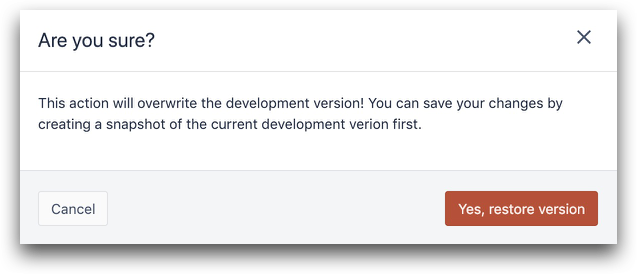
Теперь у вас будет возможность редактировать новую версию приложения для разработки, которая была восстановлена непосредственно из указанной опубликованной версии от 13 сентября 2018 г.
You can add more rules and involve multiple Approvers using our Approvals feature
Вы нашли то, что искали?
Вы также можете зайти на community.tulip.co, чтобы задать свой вопрос или узнать, сталкивались ли другие с подобным вопросом!
